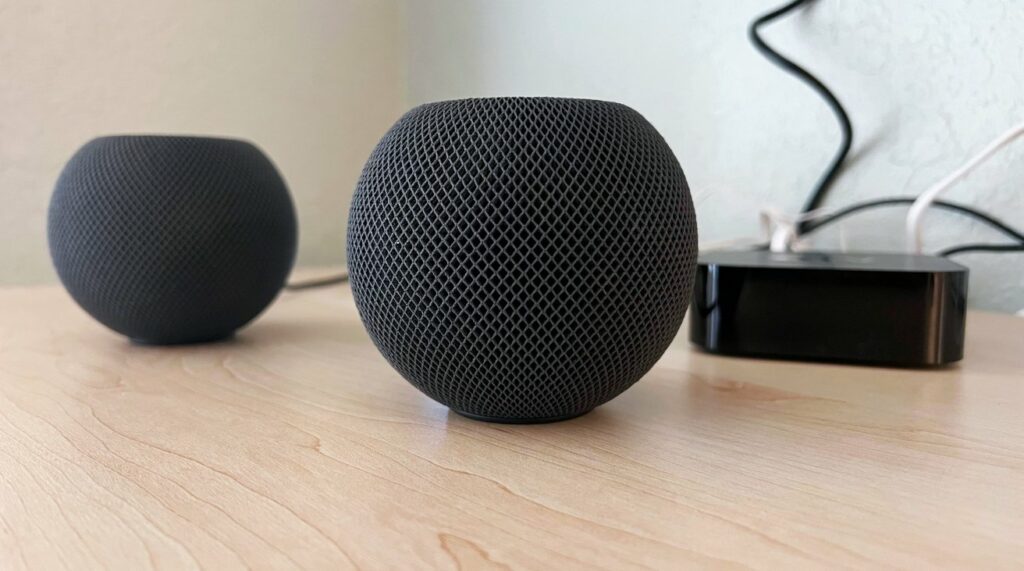
Můžete získat HomePods a Apple TV pro připojení k hotelové Wi-Fi síti.

AppleInsider může získat přidruženou provizi za nákupy uskutečněné prostřednictvím odkazů na našich stránkách.
Pokud zůstanete v hotelu na dlouhou dobu, měli byste stvoření přinést pohodlí. Zde je návod, jak pracovat s Apple TV, HomePodem nebo oběma při práci v hotelu.
Občas se vám může stát, že strávíte dlouhou dobu v hotelu. Může to být týden, může to být déle, ale určitě je to dost dlouho na to, abyste toužili po svých zařízeních Apple, která jste pravděpodobně nechali doma.
Pokud dobře víte, že budete delší dobu pobývat v odlehlých ubytovnách a že budete pracovat v hotelu, pravděpodobně si budete chtít vzít s sebou některé části nastavení domácí kanceláře. jízda.
Není to tak jednoduché, jak si možná myslíte, kvůli způsobu, jakým většina hotelů poskytuje hostům přístup k internetu. I v těchto případech můžete být stále schopni připojit Apple TV nebo HomePod ve vaší dočasné místnosti, abyste zlepšili zážitek.
Zde je to, co potřebujete vědět.
Problém přístupu
Síť hotelu je postavena tak, aby obsluhovala typické hosty. Do hotelu, to znamená někoho s chytrým telefonem, jako je iPhone, iPad nebo něco podobného, a možná i MacBook Pro.
Protože to je to, co obvykle používá většina hostů, Wi-Fi a ethernetová síť hotelu je vytvořena tak, aby vyhovovala tomuto scénáři. Vše je vytvořeno tak, aby bylo přiměřeně bezpečné a soukromé, jak je to jen možné, a bez nutnosti zvažovat alternativní nastavení.
Hotelové sítě například většinou deaktivují síť peer-to-peer, takže se hosté nemohou připojit a komunikovat s hardwarem ostatních uživatelů sítě. To dává smysl z hlediska zabezpečení, ale znamená to, že se váš iPhone a iPad nemusí navzájem vidět pouze přes hotelovou síť.

Možná budete chtít propojit HomePods a Apple TV, ale síť hotelu obvykle není nastavena tak, aby to umožňovala.
To se tedy stává problémem, pokud chcete na hotelovém pokoji používat některá nestandardní zařízení. HomePod nebo HomePod mini se nemusí nutně připojovat přes hotelovou síť, zvláště pokud je k dispozici vstupní stránka nebo „přijímací portál“ pro navigaci, protože na samotném HomePodu není žádný použitelný displej.
Pak je tu Apple TV, která by byla užitečná, protože byste měli všechny své streamovací služby připravené k provozu na kompaktním a snadno přenosném set-top boxu, místo abyste se zabývali vlastním hotelovým systémem. Opět je to problém konektivity do sítě.
V každém z těchto případů můžete dostat nestandardní zařízení Apple na hotelové internetové připojení. Nemusíte však nutně zprovoznit všechny funkce, ani je nezbytně přimět spolupracovat.
HomePod v hotelu
Jediný HomePod je relativně snadný. Ke konfiguraci připojení budete muset použít iPhone nebo iPad, podobně jako počáteční nastavení chytrého reproduktoru.
Uvědomte si, že jde o něco, co bylo zavedeno od iOS 15.4 a novějších. Vyžaduje také, aby síť používala typy ověřování PEAP, EAP-TLS, EAP-TTLS nebo EAP-FAST, i když je snazší ji namísto vyhledávání těchto informací jednoduše připojit.
Jak připojit HomePod k hotelové Wi-Fi
- Pomocí an iPhone nebo iPadpřipojte se k hotelová Wi-Fi síť. Postupujte podle pokynů pro navázání připojení.
- Otevři Domov aplikaci tedy dotkněte se a podržte HomePod.
- Posuňte stránku dolů a klepněte na „Přesunout HomePod do“ následovaný názvem sítě hotelu.
- Klepněte Hotovo.
Může se zobrazit upozornění, že některé funkce „nemusí v této síti fungovat“. To je způsobeno především síťovým blokováním peer-to-peer Wi-Fi.
Seznam blokovaných funkcí může zahrnovat nastavení stereo páru HomePodu, osobní požadavky, časovače, použití HomePodu jako interkomu a zvuku domácího kina s Apple TV.
V některých nastaveních můžete být schopni nastavit stereo pár, aniž byste se spoléhali na další hardware. Na uzamčených sítích je to nepravděpodobné.
Apple TV v hotelu
Stejně jako zavedení iOS 15.4, tvOS 15.4 přidává možnost procházet captive portály, opět pomocí iPhone nebo iPad, které jsou již připojeny k síti.
Uvědomte si, že takové sítě mohou mít časový limit pro připojení a možná je budete muset občas znovu navazovat.
Jak připojit Apple TV k hotelové Wi-Fi
- Pomocí an iPhone nebo iPadpřipojte se k hotelová Wi-Fi síť. Postupujte podle pokynů pro navázání připojení.
- Zapojte Apple TV do hotelového pokoje televize a zapněte jej.
- Na Apple TVotevři Nastavení aplikace.
- Vybrat Síť pak Wi-Fia vyberte možnost hotelová Wi-Fi síť.
- Jakmile je detekována neaktivní síť, vyberte možnost Pokračujte na iPhonu nebo iPadu.
- Na iPhone nebo iPadnásleduj pokyny na obrazovce pro přístup k síti, jako jsou požadovaná uživatelská jména nebo hesla.
Jak používat Apple TV a spárované HomePody v hotelu
Výše uvedené pokyny slouží k přímému připojení vašeho hardwaru k hotelové síti, ale stále vás to ponechává s problémem peer-to-peer. HomePody nebudete moci používat například jako reproduktory k Apple TV, protože se navzájem nevidí v síti.
Řešením je vytvořit si vlastní síť specifickou pro pokoj, která bude považovat hotelové internetové připojení za zdroj internetu spíše než za místní síť.

Kompaktní cestovní router by vám mohl zjednodušit připojení k síti vašeho hotelového pokoje.
Pomocí vlastního cestovního routeru budete mít síť, kterou můžete spravovat a ovládat v rámci místnosti, včetně umožnění připojení peer-to-peer mezi vašimi zařízeními. Zatímco router zpracovává provoz procházející hotelovou sítí, ušetří vám nutnost nastavovat samostatná připojení pro každé zařízení.
Můžete to udělat se spoustou routerů, ale nám se líbí cestovní router GL.iNet GL-MT1300 (Beryl). Nabízí tři gigabitové ethernetové porty a dvoupásmovou Wi-Fi, má také port USB 3.0 a slot pro kartu microSD, což vám poskytne formu souborového serveru pro síť, pokud budete chtít.
Zahrnuje také podporu IPv6, kompatibilitu s více než 30 poskytovateli VPN, podporu Tor a může fungovat jako opakovač pro veřejnou Wi-Fi pro vytvoření privátní Wi-Fi sítě.
Obecně platí, že principem je připojit router k síti a uvést jej do chodu, zacházet s ním jako s domácím optickým připojením k internetu. Poté nastavíte svá zařízení tak, aby se připojovala k cestovnímu routeru, stejně jako doma.
Postup k tomu se poněkud liší. Obecným pravidlem je, že jedno zařízení připojíte k hotelové Wi-Fi a připojíte se k snímací stránce. Poté zapnete směrovač, použijete aplikaci směrovače nebo konkrétní webovou stránku místního směrovače pro konfiguraci a poté jej připojíte k hotelové Wi-Fi.
S naším preferovaným routerem k němu můžete připojit iPhone přes USB a použít jej jako zdroj internetu. Je důležité poznamenat, že hotelové Wi-Fi je často problematické z hlediska šířky pásma a vy budete sdílet jedno připojení s každým zařízením ve vaší síti, které jste právě nakonfigurovali.
Prakticky jej používáme pouze pro naši kombinaci Apple TV a HomePod mini, protože hotelové televizory s plochou obrazovkou nejsou známé kvalitou zvuku. Sestavu pak ovládáme dálkovým ovladačem Apple TV nebo Siri.
Pokud cestujete a trávíte hodně času v hotelech a dočasných ubytovnách s mnoha zařízeními, může to být nejlepší cesta, jak se vyhnout tomu, abyste trávili více času nastavováním zařízení Apple místo odpočinku a skutečného používání.
Zdroj: appleinsider.com






